- İkincil sabit diskler, sizin için mükemmel bir yoldur. PC'nizin depolama kapasitesini artırın ana olanı değiştirmek zorunda kalmadan.
- Tanınmayan ikincil sabit disklerle ilgili sorunlar nadir değildir ve aşağıdaki makalede ele alacağımız şey tam olarak budur.
- bizim kaydettiğinizden emin olun Sabit Diskler Merkezi tekrar yardıma ihtiyacınız olabilir diye tarayıcınızda.
- Daha ayrıntılı bilgi için, Çevre Birimleri Kılavuzları.

Bu yazılım, yaygın bilgisayar hatalarını onaracak, sizi dosya kaybından, kötü amaçlı yazılımlardan, donanım arızasından koruyacak ve bilgisayarınızı maksimum performans için optimize edecektir. Şimdi 3 kolay adımda bilgisayar sorunlarını düzeltin ve virüsleri kaldırın:
- Restoro PC Onarım Aracını İndirin Patentli Teknolojilerle birlikte gelen (patent mevcut İşte).
- Tıklayın Taramayı Başlat PC sorunlarına neden olabilecek Windows sorunlarını bulmak için.
- Tıklayın Hepsini tamir et bilgisayarınızın güvenliğini ve performansını etkileyen sorunları gidermek için
- Restoro tarafından indirildi 0 okuyucular bu ay
Çoğumuz bilgisayarda muhtemelen yalnızca bir sabit disk sürücüsü kullanırız, ancak daha fazla alana ihtiyaç duyan bazı insanlar iki tane de kullanma eğilimindedir.
olan bazı kullanıcılar ikinci bir sabit sürücü kullanma bilgisayarlarının Windows 10 yükseltmesinden sonra ikincisini algılayamadığını bildirdi.
Bu nedenle, sorunu çözecek birkaç çözüm bulduk.
İlk olarak, bilgisayarınızı bir kez daha açmalı ve sabit diskinizin doğru şekilde bağlanıp bağlanmadığını kontrol etmelisiniz. Ne yapacağınızdan emin değilseniz, kontrol edin Bu makale ek bilgi için.
Her şey doğru şekilde bağlıysa ancak ikinci sabit disk sürücünüzü algılama sorunuyla karşı karşıyaysanız, aşağıdaki çözümlerden birini deneyin.
Windows 10 ikinci sabit sürücüyü algılamazsa ne yapabilirim?
1. Sürücü güncellemelerini kontrol edin
1.1 Sürücüleri manuel olarak güncelleyin
- git Arama, yazın aygıt Yöneticisi ve bas Giriş.
- Genişlet Disk sürücüleri, ikinci disk sürücüsünü bulun, üzerine sağ tıklayın ve Sürücü yazılımını güncelleyin.
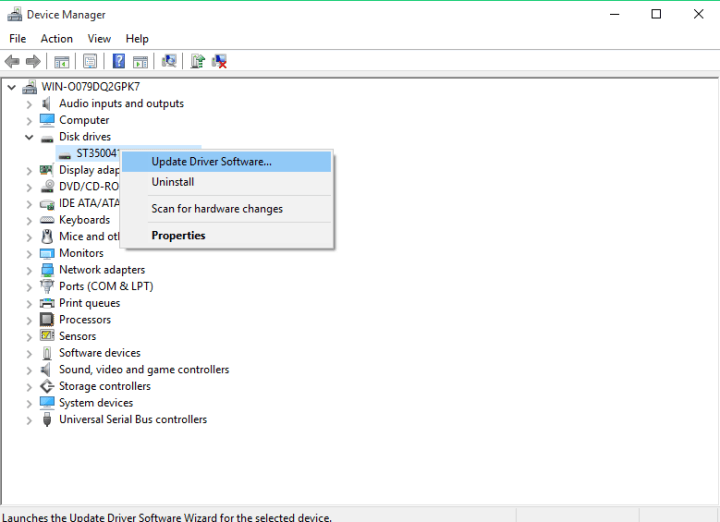
- Herhangi bir güncelleme varsa, diğer talimatları izleyin ve sabit disk sürücünüz güncellenecektir.
- Ayrıca gidebilirsin Ayarlar> Güncelleme ve genel güncellemelerin sabit sürücünüz için bir şeyler sunup sunmadığını kontrol edin.
Bilgisayarınız Windows 10 yükseltmesinden önce ikinci sabit diski tanıyabildiyse, mevcut sabit disk sürücülerinizin Windows 10 ile uyumlu olmama olasılığı vardır.
1.2 Sürücüleri otomatik olarak güncelleyin (önerilir)
Bu tür sorunları düzeltmek istiyorsanız, sürücülerinizi güncel tutmanız çok önemlidir.
Ancak, sürücüleri manuel olarak indirmek, bilgisayarınızı etkileyebilecek uzun ve sıkıcı bir süreç olabilir (yanlış düğmeye basarsanız).
Olası hataları keşfetmek için bir Sistem Taraması çalıştırın

Restoro'yu indirin
PC Onarım Aracı

Tıklayın Taramayı Başlat Windows sorunlarını bulmak için.

Tıklayın Hepsini tamir et Patentli Teknolojilerle ilgili sorunları çözmek için.
Güvenlik sorunlarına ve yavaşlamalara neden olan hataları bulmak için Restoro Repair Tool ile bir PC Taraması çalıştırın. Tarama tamamlandıktan sonra onarım işlemi, hasarlı dosyaları yeni Windows dosyaları ve bileşenleriyle değiştirir.
Bu nedenle, gerekli sürücüleri otomatik olarak indiren ve yükleyen bu son teknoloji yazılımı kullanmak isteyebilirsiniz.
 Sürücüler, bilgisayarınız ve günlük olarak kullandığınız tüm programlar için gereklidir. Çökmelerden, donmalardan, hatalardan, gecikmelerden veya diğer sorunlardan kaçınmak istiyorsanız, bunları güncel tutmanız gerekir.Sürücü güncellemelerini sürekli kontrol etmek zaman alıcıdır. Neyse ki, yeni güncellemeleri güvenle kontrol edecek ve bunları kolaylıkla uygulayacak otomatik bir çözüm kullanabilirsiniz ve bu yüzden şiddetle tavsiye ediyoruz. DriverFix.Sürücülerinizi güvenle güncellemek için şu kolay adımları izleyin:
Sürücüler, bilgisayarınız ve günlük olarak kullandığınız tüm programlar için gereklidir. Çökmelerden, donmalardan, hatalardan, gecikmelerden veya diğer sorunlardan kaçınmak istiyorsanız, bunları güncel tutmanız gerekir.Sürücü güncellemelerini sürekli kontrol etmek zaman alıcıdır. Neyse ki, yeni güncellemeleri güvenle kontrol edecek ve bunları kolaylıkla uygulayacak otomatik bir çözüm kullanabilirsiniz ve bu yüzden şiddetle tavsiye ediyoruz. DriverFix.Sürücülerinizi güvenle güncellemek için şu kolay adımları izleyin:
- DriverFix'i indirin ve yükleyin.
- Uygulamayı başlat.
- DriverFix'in tüm hatalı sürücülerinizi algılamasını bekleyin.
- Yazılım şimdi size sorunları olan tüm sürücüleri gösterecek ve sadece düzeltilmesini istediklerinizi seçmeniz gerekiyor.
- DriverFix'in en yeni sürücüleri indirip kurmasını bekleyin.
- Tekrar başlat Değişikliklerin etkili olması için PC'nizi

DriverFix
Bu güçlü yazılımı bugün indirip kullanırsanız, sürücüler artık herhangi bir sorun yaratmayacaktır.
Siteyi ziyaret et
Sorumluluk Reddi: Bazı özel eylemleri gerçekleştirmek için bu programın ücretsiz sürümden yükseltilmesi gerekir.
- DEVAMINI OKU: Windows sürücünüzü otomatik olarak bulamadı mı? Endişelenme, çözüm bizde.
2. Sürücü harfini ve yolunu değiştir
- sağ tıklayın bu bilgisayar
- Muhtemelen masaüstünüzdedir, ancak buna Dosya Yöneticisinden de erişebilirsiniz.
- Tıklamak Yönet ve Yönetim penceresi görünecektir.
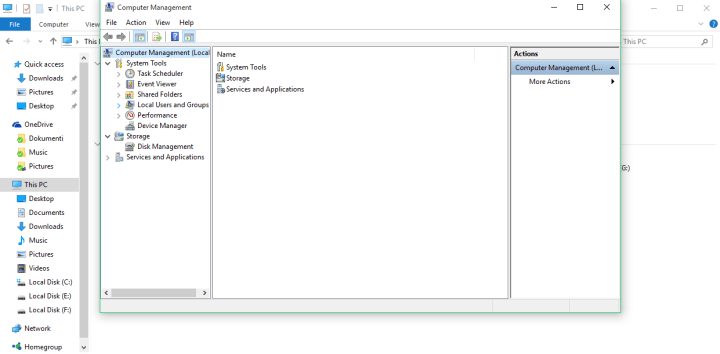
- git Disk Yönetimi.
- İkinci sabit disk sürücünüzü bulun, üzerine sağ tıklayın ve Sürücü Harfi ve Yolu Değiştir.
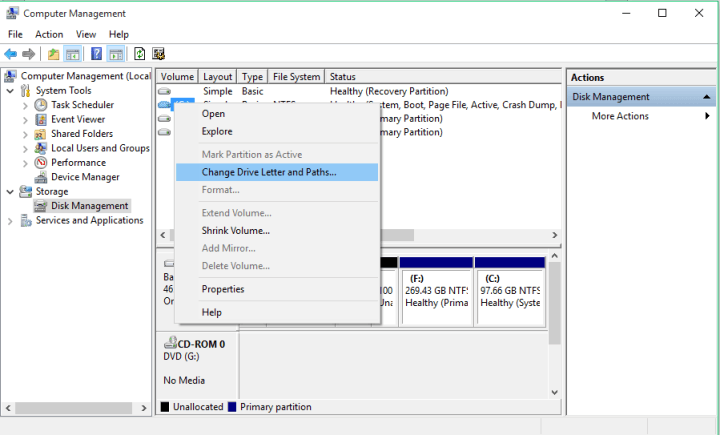
- git Değişiklik ve bölümünüz için harfi seçin Aşağıdaki sürücü harfini atayın:.
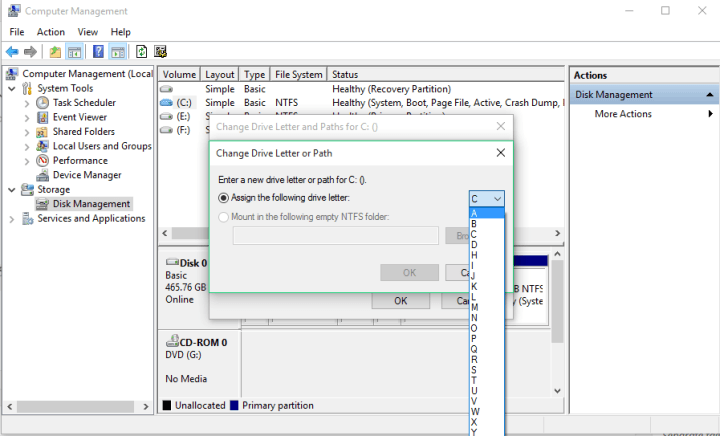
- Tıklayın TAMAM MI, tüm pencereleri kapatın ve bilgisayarınızı yeniden başlatın.
Belki sabit diskiniz düzgün bir şekilde bağlanmış ve iyi çalışıyor, ancak adında bir harf yoksa, bu bilgisayardan ona erişemezsiniz.
Bu yüzden, sürücü harfini değiştireceğiz ve umarım, sabit disk tekrar görünecektir.
- DEVAMINI OKU: Sürücü adından önce sürücü harfini görmeniz mi gerekiyor? Bu kolay adımlar size yardımcı olacaktır.
3. Hasarlı Windows sabit sürücüsünü kurtarın
Çoğu durumda, kullanıcılar verilerini kurtarmak için ikinci sabit disklerine ihtiyaç duyarlar. Tespit edilmezse kullanmanızı öneririz. veri kurtarma yazılımı.
Stellar Data Recovery, kullanıcıların karmaşık kurtarma görevlerini kolaylıkla gerçekleştirmelerini sağlayan gelişmiş bir yedekleme ve kurtarma yazılımıdır.
Tüm depolama aygıtlarıyla eşleşecek platformlar arası uyumlulukla, kullanışlı bir Tarama ve Devam Kurtarma Ekstra esneklik seçeneği ve hayal edebileceğiniz tüm özellikler, bu araç sizden daha fazlasını yapar. ortalama uygulama
Ve biz bunu kastediyoruz - yıldız kurtarma gücü, kolay dosya kurtarmanın ötesine yayılır ve verilerinizi benzeri olmayan biçimlendirilmiş, bozuk ve/veya şifrelenmiş sürücüler dahil en talihsiz senaryolar doğruluk.
⇒Stellar Veri Kurtarma'yı Alın
Harici HDD'nizde bazı önemli verileriniz varsa, bu araçlardan birini denediğinizden emin olun. Onlardan memnun değilseniz, aşağıdaki bağlantıda eklerini bulabilirsiniz.
- AYRICA OKUYUN: Daha fazla harici HDD kurtarma yazılımı mı arıyorsunuz? İşte şu anda en iyi seçenekler!
Hepsi bu kadar.
Herhangi bir yorumunuz veya öneriniz varsa, aşağıdaki yorumlar bölümüne ulaşmaktan çekinmeyin.
 Hala sorun mu yaşıyorsunuz?Bunları bu araçla düzeltin:
Hala sorun mu yaşıyorsunuz?Bunları bu araçla düzeltin:
- Bu PC Onarım Aracını İndirin TrustPilot.com'da Harika olarak derecelendirildi (indirme bu sayfada başlar).
- Tıklayın Taramayı Başlat PC sorunlarına neden olabilecek Windows sorunlarını bulmak için.
- Tıklayın Hepsini tamir et Patentli Teknolojilerle ilgili sorunları çözmek için (Okuyucularımıza Özel İndirim).
Restoro tarafından indirildi 0 okuyucular bu ay
Sıkça Sorulan Sorular
Her biri sabit disk bölüm başına bir sürücü harfi gerektirir ve 24 sürücü harfi vardır. Bu nedenle, 24 adede kadar sabit sürücünüz olabilir.
İkincil sabit sürücülerin en büyük avantajı, daha hızlı olan, örneğin bir SSD, bilgisayar amaçlı kullanılabilir, yavaş olanlar tamamen kişisel verileri depolamak için kullanılabilir.
24 sabit sürücü sınırını bir kenara bırakırsanız, yeterli kapasitede bir güç kaynağına da ihtiyacınız olacak. PC'nizin kesip kesemeyeceğini görmek istiyorsanız, o zaman bu araçlardan birini kullanın.
![Satın almak için en iyi 4 harici SSD fırsatı [2021 Kılavuzu]](/f/73ecbba0d46cf5ff748cfeb60bd521c6.jpg?width=300&height=460)
![Satın almak için en iyi 7 USB-C harici HDD ve SSD [2021 Kılavuzu]](/f/66b7b2ad2b0d5669dbb041682f3e7676.jpg?width=300&height=460)
![Harici sabit diskler için 5 Black Friday fırsatı [4TB ve 8TB]](/f/59db2e0c782cab41f862f7bc96bba794.jpg?width=300&height=460)